Die neue Generation der Erweiterten Segmente gelauncht
Gepostet von Mario am Dienstag, August 27, 2013 in Analytics Features | 5 KommentareMitte Juli wurde die neue Generation der Google Analytics Segmente angekündigt, welche euch eine Visitor basierte Analyse ermöglichen. Seit Ende der letzten Woche wurde der eine oder andere Account mit diesem neuen Feature ausgestattet. In diesem Artikel stelle ich euch dieses Feature ein wenig näher vor.
Das neue Design der Segmente
Wenn euer Account für die neuen Segmente freigeschaltet wurde, erkennt ihr dieses an dem neuen Symbol oberhalb der Reports, welches euch die aktivierten Segmente darstellt. Wird ein zweites Segment ausgewählt, dann wird es direkt neben dem Segment link oben in einer anderen Farbe dargestellt. Auf dem Screenshot seht ihr das neue Symbol für die Segmente mit zwei ausgewählten Segmenten.
Wählt ihr nun den Pfeil neben dem aktivierten Segment, dann erscheint die neue Verwaltung für die Segmente, welche komplett neu gestaltet wurde. Auf den ersten Blick wirkt diese erst einmal etwas ungewohnt, daran gewöhnt man sich nach kurzer Benutzung sehr schnell. Auf dem Screenshot seht ihr die neue Verwaltung der Segmente.
Auf den ersten Blick bekommt ihr hierbei eine Übersicht aller eurer eingerichtet Segmente, die von euch für die Analyse ausgewählten Segmente werden hierbei gelb hinterlegt. Mit dem Stern vor dem Segment könnt ihr dieses favorisieren. Die Ansicht kann im oberen Bereich entweder auf eine Listenform oder auf die, meiner Meinung nach, sehr unübersichtliche “Kastendarstellung” angepasst werden. Rechts neben dieser Darstellungs Option könnt ihr entweder alle Segmente anzeigen lassen oder diese nach den Standard (neues Wording: “Integrierte”), Benutzerdefinierte oder Markierte bzw. favorisierte Segmenten filtern. Alternativ könnt ihr für die Suche nach Segmente auch das neue Suchfeld verwenden.
Wenn ihr ein eigenes Segment angelegt habt, dann erscheint dieses mit dem Datum der Erstellung und dem Datum der Anpassung, falls ihr Änderungen daran vorgenommen habt. Rechts neben dem Segment wird euch ein Einstellungs Symbol (Rädchen) dargestellt, welches euch die folgenden Optionen bietet: “Bearbeiten”, “Kopieren”, “Teilen” und “Löschen”. Auf dem Screenshot seht ihr die Übersicht mit einen selbst erstellen Segment und dem geöffneten Options Menü.
Der Hinweis des Datensamplings hat hierbei noch einen Darstellungsfehler, denn er verschwindet hinter den ausgewählten Segmenten. Die Platzierung ist aber auch tatsächlich ein wenig ungünstig gewählt.
Die Features der neuen Google Analytics Segmentierung
Die neuen Standard Segmente
Auffällig ist, dass gleich zum Start einige neue Segmente zu den Standard Segmenten bzw. beim neuen Wording “Integrierte Segmente” zur Verfügung stehen. Neu hinzu gesellt haben sich die Segmente “Haben einen Kauf getätigt”, “Einmalige Nutzer”, “Nutzer ohne Conversion”, “Site Search ausgeführt”, “Besuche mit Absrüngen”, “Nutzer mit Conversion”, “Nutzer ohne Conversion”. An dem Wording der Segmente erkennt man auch, dass die neue Technologie der Segmente verwendet wird, denn es gibt eine Unterteilung in Segmente auf Besuchs Basis (“Besiche mit…) und welche auf Visitor Basis (“Nutzer mit…).
Die neue Segment Erstellung
Die Erstellung von Segmenten wurde einmal komplett umgebaut und unterteilt sich nun in verschiedene Bereiche, die auf der linken Seite der Navigation angezeigt werde. Hierbei werden euch Template basiert die Bereiche ”Demographische Merkmale”, “Technologie”, “Verhalten”, “Datum des ersten Besuchs”, “Besucherquellen”, “E-Commerce”, “Bedingungen” und “Abfolgen” angeboten. Auf dem Screenshot seht ihr das neue Menü für die Segment Erstellung.
Relativ unspannend gestalten sich hierbei die Segmentierungs Templates “Demographische Merkmale” und “Technologie”, auf die weiteren gehe ich gleich noch einmal etwas detaillierter oder weniger detaillierter ein.
Die neuen Optionen für die Segmentierung der Daten
Wenn ihr nun ein Segment anlegen möchtet und die Option zur Segmentierung auswählt, so ist deutlich zu erkennen, dass euch die Optionen hierfür erweitert wurden. In der “alten” Segment Erstellung gab es nur fünf Möglichkeiten (“Entspricht genau”, “Entsprechende RegExp”, “Beginnt mit”, “Endet mit” und “enthält”). Im neuen Segment Builder werden euch insgesamt zwölf Möglichkeiten geboten, hinzugekommen sind dabei “ist einer von”, “stimmt nicht genau überein”, “enthält nicht”, “beginnt nicht mit”, “endet nicht mit”, “stimmt nicht mit regulären Ausdruck überein” und “ist keiner von”. Zudem wurde bei einigen Optionen das Wording noch einmal angepasst, z. B. heisst “Entsprechende RegExp” jetzt leicht verständlicher “stimmt mit regulärem Ausdruck überein”. Auf dem Screenshot seht ihr die neuen Optionen.
Die “Verhaltens” Segmentierung
In diesem Report fängt es an spannend zu werden, denn hier trumpfen zum ersten Mal die Optionen zur Segmentierung auf Basis von “Sessions” (wie gehabt), “Nutzern” oder “Hits” (übersetzt in der deutschen Variante: “Treffer”) auf. Auf dem Screenshot seht ihr diese neuen Arten der Segmentierung am Beispiel der Verhaltens Segmentierung.
Auch bei der Segmentierung nach Besuchen wurden einige Möglichkeiten hinzugefügt, denn in der “alten” Version der Segmentierung gab es nur die Möglichkeit “Ist gleich”, “Größer als” und “Weniger als”. Jetzt bietet Google uns zusätzlich die Optionen “nicht gleich”, “kleiner als oder gleich” und “größer als oder gleich”.Auf dem Screenshot seht ihr diese neuen Auswahlmöglichkeiten.
Die Segmentierung “Datum des ersten Besuchs” (Kohorten Analyse)
Dieses ist eine neue Segmentierungs Option, die es euch ermöglicht eine “Kohorten Analyse” durchzuführen. Hierbei wird euch die Möglichkeit entweder mit der Auswahl von “liegt am” ein genaues Datum anzugeben oder mit “liegt zwischen” einen Datumsbereich in dem der erste Besuch statt fand. Auf dem Screenshot seht ihr die neu integrierte Kohorten Analyse.
Die Besucherquellen und E-Commerce Segmentierung
Auch in den Besucherquellen findet sich ab jetzt die Segmentierung nach Besuchen oder Nutzern wieder. auf dem Screenshot seht ihr das neue Auswahlmenü, welches euch zur Verfügung steht.
Auch in der E-Commerce Segmentierung erscheint wieder eine Möglichkeit zur Segmentierung nach Nutzern, Besuchen (Sessions) oder einem einzelnen Hit. Hiermit kommt Google Analytics einer Customer Lifetime Value Analyse sehr nahe. Auf dem Screenshot seht ihr die neuen Optionen für die E-Commerce Segmentierung.
Die erweiterten Funktionen Bedingungen und Abfolgen
Bei den Bedingungen findet sich die “alte” Segmentierung, wie sie vor dem Update innerhalb von Google Analytics zu sehen war wieder. Hinzugekommen sind, wie bei den anderen Segmentierungen, die verbesserten Möglichkeiten zur Filterung und die, deutlich verbessere, Usability der Segment Erstellung. Spannender wird es hingegen bei der Abfolge Segmentierung, denn hiermit bietet Google uns Analysten ein mächtiges Werkzeug der Segmentierung. Hierbei könnt ihr eine Abfolge von bis zu 10 verschiedenen Bedingungen erstellen, die erfüllt werden muss damit die Sessions oder Nutzer zu diesem Segment gehören. Falls euch diese 10 Schritte nicht genug sind, könnte ihr euch 10 weitere Schritt Abfolgen mit den “Filter hinzufügen” Button genehmigen. Ähnlich wie bei den Bedingungen könnt ihr auch im Abfolge Segment eine “UND” bzw. “ODER” Verknüpfung der Bedingungen verwenden, bei dieser Verknüpfung könnt ihr euch zusätzlich noch dafür entscheiden, ob der nächste Schritt direkt (unmittelbar) nach dem erste gefolgt werden muss oder irgendwann innerhalb der Session bzw. bei dem Nutzer. Zudem könnt ihr das Segment entweder für Besuche oder Nutzer erstellen, das altbekannte “einschließen” und “ausschließen” als Option wählen und bei dem Beginn der Abfolge zwischen “Beliebige Nutzerinteraktion” oder “Erste Nutzerinteraktion” wählen. Auf dem Screenshot seht ihr die neue Abfolge Segmentierung.
Weitere Informationen für die Erstellung der Segmente
Da sich alle Menüpunkte innerhalb der neuen Segmentierung miteinander kombinieren lassen, werden zusätzlich noch weiteren Informationen bei der Segment Erstellung angezeigt. Auf der linken Seite neben dem eigentlichen Formular findet ihr die von euch angegebene Anzahl der im jeweiligen Segment Formular eingetragen Kriterien, auf der rechten Seite neben den Formularen werden euch die einzelnen Kriterien noch einmal einzeln aufgelistet. Weiterhin ist die neue Test Funktion spannend, die euch einen ersten Hinweis darauf gibt, ob euer Segment überhaupt Daten ausgibt und dazu zwei Werte anzeigt: Die Anzahl der passenden Sessions und die Anzahl der passenden Nutzer. Auf dem Screenshot seht ihr diese zusätzlichen Informationen.
Schon…
…bei der Ankündigung dieses neuen Features konnte man erahnen, wie mächtig dieses wirklich in der Umsetzung wird. Neben der deutlich verbesserten UI wurden die Features ziemlich aufgebohrt und geben uns deutlich mehr Möglichkeiten in der Analyse des eigenen Traffics bzw. der eigenen Nutzer. Anhand dieser neuen Möglichkeiten ist ganz gut zu erkennen, wie mächtig ein Universal Analytics in der Praxis tatsächlich sein kann. Ich freue mich persönlich schon auf diese neuen Möglichkeiten und werde mich in den nächsten Tagen einmal mit den wildesten Segment Kombinationen austoben.
Geschrieben von Mario Hillmers
loading...

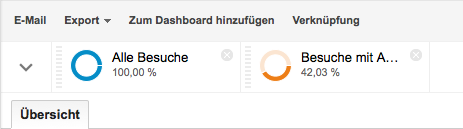
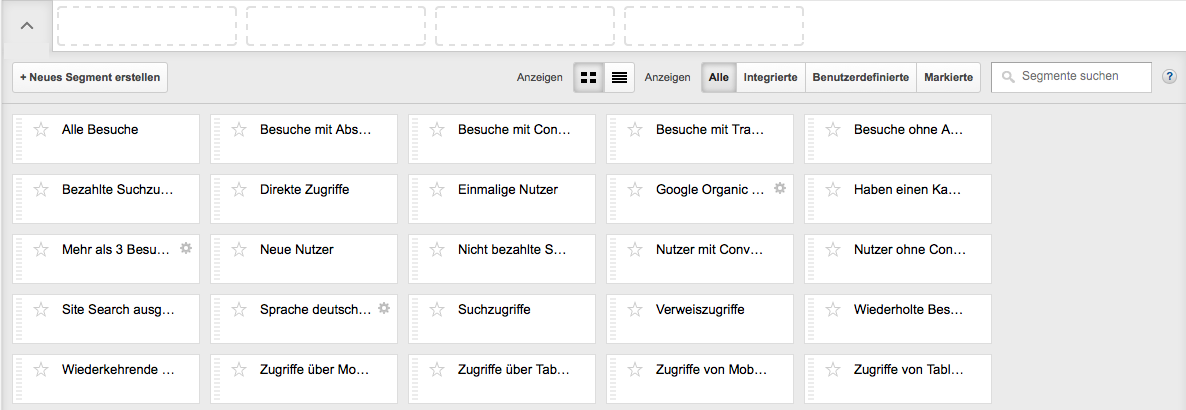
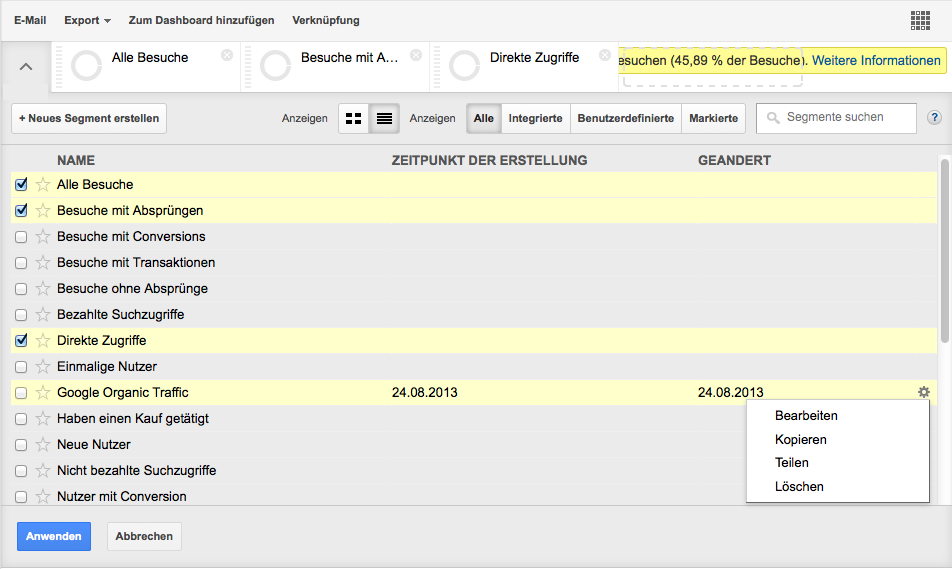
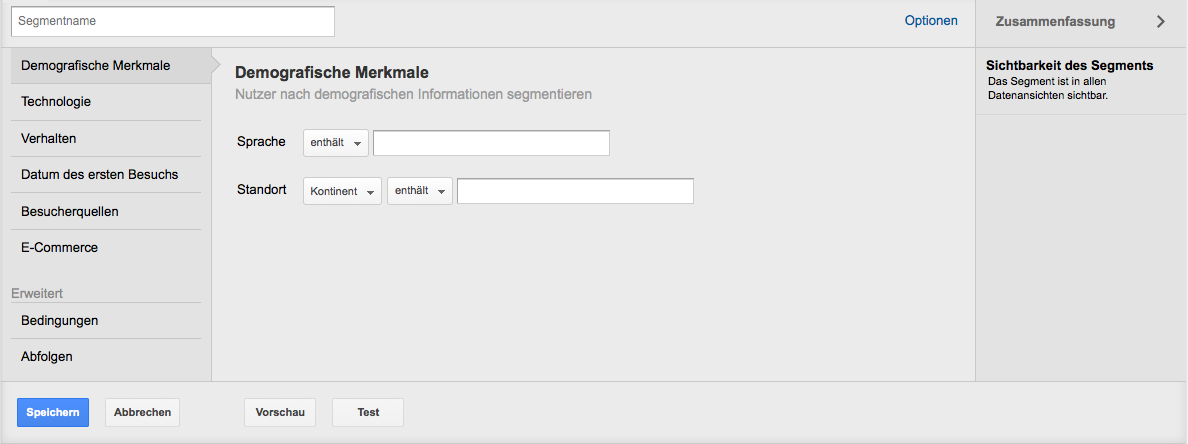
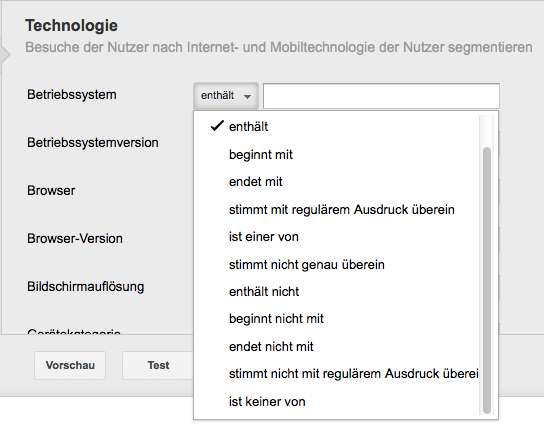
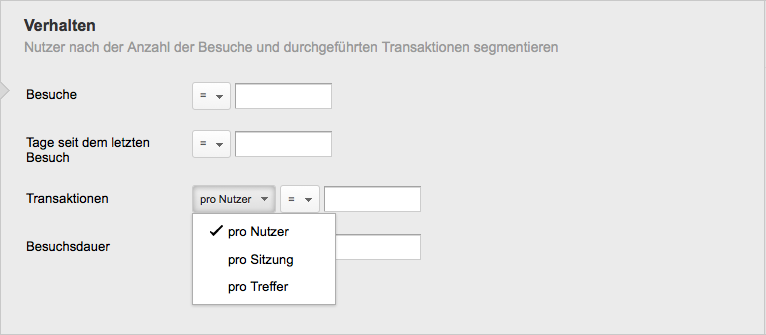
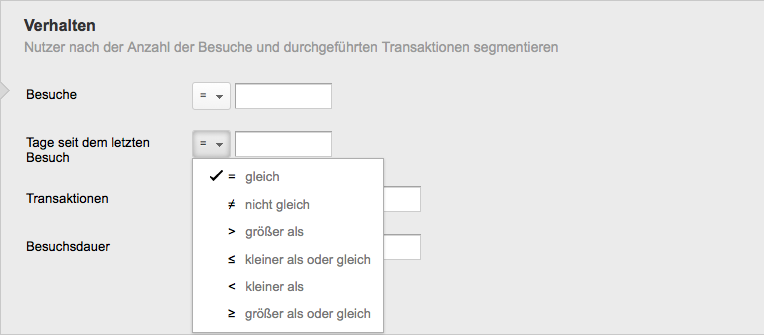
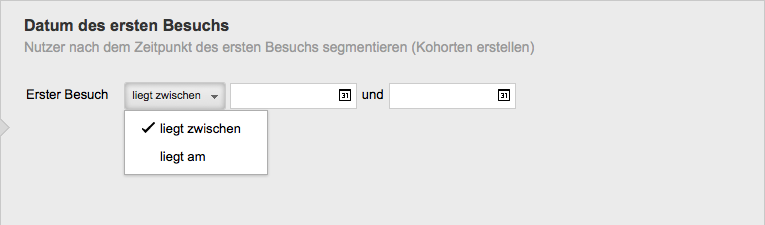
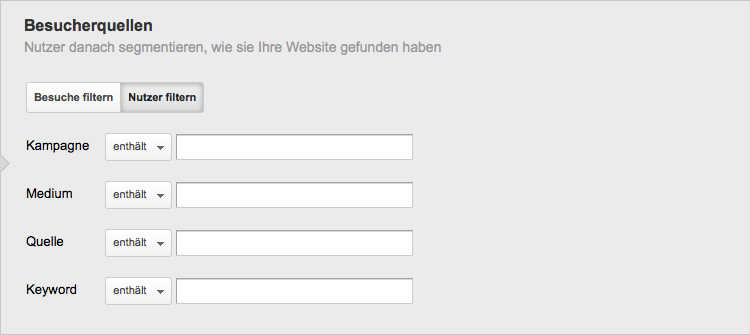
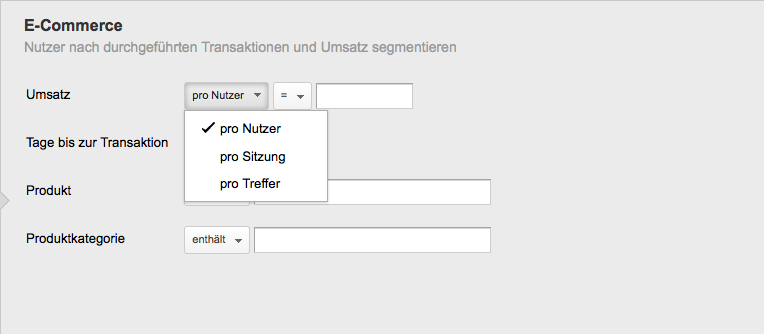
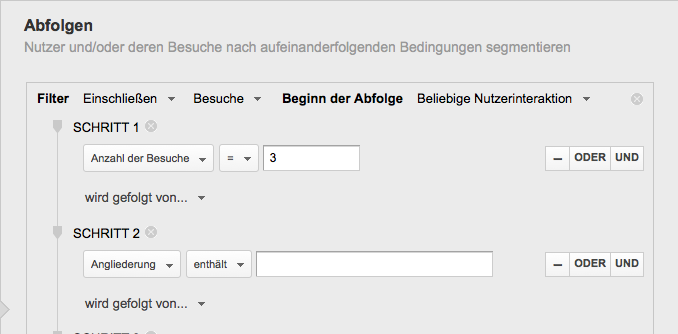
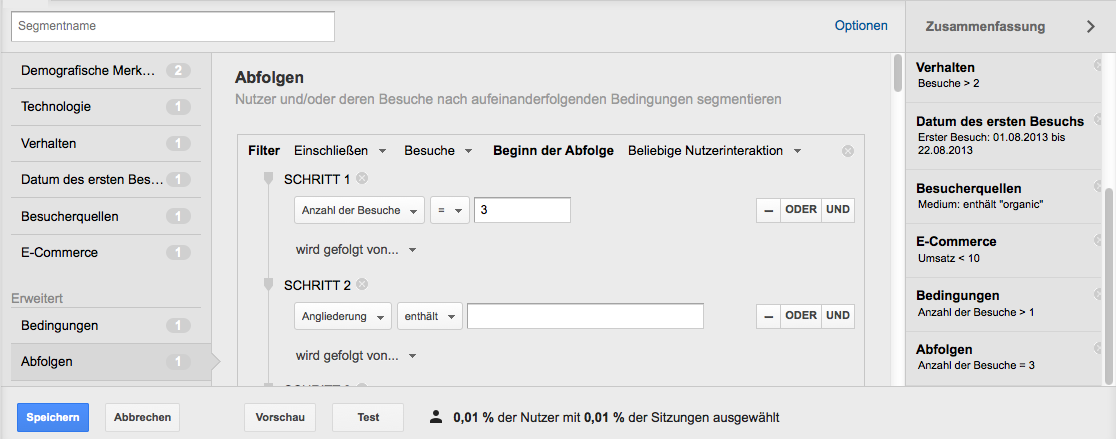
Sehr spannend, leider habe ich Sie noch nicht verfügbar. Gerade die erweiterten Funktionen, wie die Abfolgen sind interessant. Viel Spass beim Testen, ich muss mich hier noch ein wenig gedulden!
Beste Grüße
Alexander
Hey Alexander,
und so weit ich weiß ist sogar noch ein wenig mehr geplant. Auf jeden Fall eine sehr beeindruckende neue Möglichkeit und Sicht auf die Daten.
Bist Du eigentlich auf der dmexco? Und wenn ja noch einen Termin frei?
Viele Grüße
Mario
Wie war die dmexco? Ich habe leider selber Seminar gehabt und konnte deswegen nicht da sein!
Danke. Lässt sich die Segmentierung auch für folgenden Zweck nutzen?
– mehrere Nutzer des GAnalytics Accounts?
– verschiedene Nutzer möchten den eigenen Bereich analysieren, z.B. eine Subdomain mysite.xyz.de
– verschiedene Nutzer möchten eigene Pfade analysieren, z.B. xyz.de/mypath1/mypath2…
Besten Dank und Gruß
Hi Rainer,
Du meinst eine Art Rechte und Rollen Verwaltung mit den Segmenten abbilden? Dafür ist es eigentlich nicht gedacht und der Einsatz wäre auch irgendwie zu umständlich, weil Segmente nicht pro User freigegeben werden.
War das Deine Intention oder habe ich da etwas falsch verstanden?
Viele Grüße
Mario